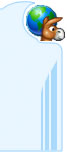Online Signature
Se la funzione 'Attiva l'Online-Signature' in Opzioni > Generale di
eMule è attivata...

...eMule scriverà il file onlinesig.dat nella sua cartella.
Formato di onlinesig.dat:
[Stato Online/Offline] | [Server connesso] | [IP:porta]
[Velocità Download attuale] | [velocità Upload attuale] | [Utenti in coda]
In futuro si potrebbe fare in modo che questo file venga scritto in una
cartella remota. Per il momento c'è un simpatico strumento chiamato Online
Signature (scaricalo dalla sezione
download). Permette di modificare un'immagine con i dati del file onlinesig.dat
ed inviarla su uno spazio web via FTP. Potete poi pubblicare questa immagine e
mostrare agli amici quello che sta facendo il vostro eMule.
La prima cosa da fare allora è attivare l'online signature come mostrato
nella figura sopra.
Scaricate il programma "online signature" dalla
sezione download e decomprimetene
l'archivio sull'hard disk.
Nella cartella in cui avete installato il programmino individuate ed avviate
l'eseguibile online.exe. Comparirà la seguente finestra:

Impostiamo subito la lingua italiana per il programma. Clicchiamo su File
> Options individuiamo il campo 'Language File', clicchiamo su change

scegliamo la lingua Italiana (Italian.lng)
Nel campo sfondo ci sono due opzioni: 'Nome del file' e 'Nome del file
esportato'. Il campo 'Nome del file' punta all'immagine che vorresti usare come
tua firma online. L'immagine di default è back.jpg che puoi trovare nella
cartella di installazione del programma. Tuttavia puoi crearne una tu delle
stesse dimensioni ma devi salvarla come .jpg perché non sono accettati altri
formati.
Il campo 'Nome del file esportato' indica il nome con cui si vuole copiare il
file nello spazio remoto. 'mysig.jpg' va bene, ma siete liberi di sceglierne uno
a vostro piacimento.
Importante: Nel campo "eMule onlinesig.dat" premi il bottone 'Set
File' ed individua il file onlinesig.dat nella cartella di eMule.
Ora andiamo nella scheda FTP/DIR. Assicuriamoci di aver spuntato l'opzione 'Upload
su server FTP'. Inserisci l'indirizzo del server ftp nel campo Host. nel
campo percorso è la cartella remota dove vuoi che l'immagine contenente la firma
online venga esattamente caricata.
Apriamo ora la scheda Testo su immagine

Nel campo 'testo su immagine' inseriamo ad esempio la frase 'Al momento sono
sul server > %server%. E' possibile posizionare il testo in un punto preciso
dell'immagine usando le coordinate X e Y prima di cliccare su Addline per
aggiungere quella riga di testo.
Variabili di testo aggiuntive
%time% - fornisce l'ora (2 cifre)
%date% - fornisce la data (2 cifre)
%gmt% - fornisce la fascia oraria (2 cifre)
%hour% - fornisce l'ora (2 cifre)
%minute% - fornisce i minuti (2 cifre)
%second% - fornisce i secondi (2 cifre)
%day% - fornisce il giorno (2 cifre)
%month% - fornisce il mese (nome completo)
%year% - fornisce l'anno (4 cifre)
%emule% - indica solo se il programma è in esecuzione o meno
%prog% -fornisce la stringa ''Online Signature'
%version% - fornisce la versione della 'Online Signature' usata
%client% - fornisce la versione di eMule
%server% - fornisce il nome del server
%port% - fornisce la porta del server
%ip% - fornisce l'ip del server
%dlrate% - fornisce la velocità di download media
%ulrate% - fornisce la velocità di upload media
%wupload% - fornisce il numero degli utenti in coda